सारांश:"फाइल सिस्टम चेक एक्जिट कोड 8 है" त्रुटि को ठीक करने के तरीके के बारे में। चूंकि इस त्रुटि का अर्थ है कि आपकी ड्राइव दूषित है और आपका डेटा खतरे में है, इसलिए बेहतर होगा कि आप अपने डेटा को बचाने के लिए मैक के लिए iBoysoft डेटा रिकवरी का उपयोग करें।

सामग्री की तालिका:
- 1. 'फाइल सिस्टम चेक एक्जिट कोड 8' त्रुटि क्या है?
- 2. बाहरी हार्ड ड्राइव पर 'फाइल सिस्टम चेक एग्जिट कोड 8' त्रुटि को कैसे ठीक करें?
- 3. Macintosh HD पर 'फाइल सिस्टम चेक एक्जिट कोड 8' त्रुटि को कैसे ठीक करें?
- 4. डिस्क उपयोगिता त्रुटि कोड 8 के पीछे संभावित कारण
- 5. 'फाइल सिस्टम चेक एक्जिट कोड 8' त्रुटि से कैसे बचें?
- 6. निष्कर्ष
'फाइल सिस्टम चेक एक्जिट कोड 8' त्रुटि क्या है?
macOS में डिस्क, पार्टीशन और फ़ाइल सिस्टम त्रुटियों को सुधारने के लिए कई प्रकार के उपकरण होते हैं। डिस्क उपयोगिता का प्राथमिक उपचार सबसे अधिक इस्तेमाल किया जाने वाला उपचार है। लेकिन प्राथमिक चिकित्सा केवल डिस्क पर मामूली त्रुटियों को ठीक कर सकती है, यदि समस्या इसकी पहुंच से बाहर है, तो कुछ त्रुटि संदेशों की सूचना दी जाएगी, जैसे "फाइल सिस्टम चेक एक्जिट कोड 8 है"। आम तौर पर, निकास कोड 0 एक अच्छी बात है, जिसका अर्थ है कि कोई त्रुटि नहीं मिलती है। जबकि "फाइल सिस्टम चेक एक्जिट कोड 8 है" इंगित करता है कि जांच के दौरान एक दूषित फाइल सिस्टम पाया गया है ।
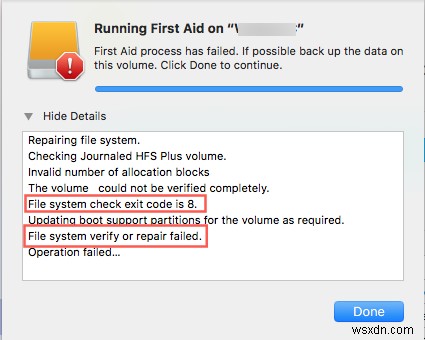
एक सच्चा उदाहरण यहां दिखाया गया है:
"फ़ाइल सिस्टम जांच निकास कोड 8 है "त्रुटि विशेष रूप से सिस्टम जांच के समय पाई जाती है। इस त्रुटि के मैकिंटोश एचडी और बाहरी हार्ड ड्राइव दोनों पर होने का एक बड़ा मौका है। मैकोज़ मोंटेरे/बिग सुर/कैटालिना पर "फाइल सिस्टम चेक एक्जिट कोड 8" त्रुटि को कैसे ठीक करें /मोजावे/हाई सिएरा/सिएरा? इस पोस्ट में, हम कुछ प्रभावी समाधान साझा करेंगे।
'फाइल सिस्टम चेक एग्जिट कोड' को कैसे ठीक करें क्या बाहरी हार्ड ड्राइव में 8' त्रुटि है?
चरण 1:डेटा का बैकअप लें
सौभाग्य से, "फाइल सिस्टम चेक एक्जिट कोड 8 है " त्रुटि को हल करना मुश्किल नहीं है। लेकिन आपके मूल डेटा को ओवरराइट करने के लिए समाधान प्रक्रिया संभव है, जिसके परिणामस्वरूप अपूरणीय डेटा हानि होती है। क्या आपने महत्वपूर्ण डेटा का बैकअप लिया है? यदि नहीं, तो हम दृढ़ता से अनुशंसा करते हैं कि आप आंतरिक हार्ड ड्राइव या बाहरी हार्ड से खोए हुए डेटा को पुनर्प्राप्त करें। जिन ड्राइव में "फाइल सिस्टम चेक एग्जिट कोड 8 है" त्रुटि पहले है। यदि आप ड्राइव पर डेटा की परवाह नहीं करते हैं, तो कृपया समाधान देखना छोड़ दें।
यहाँ एक मैक डेटा रिकवरी प्रोग्राम है जिसे मैक के लिए iBoysoft डेटा रिकवरी कहा जाता है। यह दूषित ड्राइव से खोए हुए डेटा को पुनर्प्राप्त करने के लिए बहुत प्रभावी है जिसमें फ़ाइल सिस्टम चेक एग्जिट कोड 8 त्रुटि है। कोई फर्क नहीं पड़ता कि आप क्या प्राप्त करना चाहते हैं, जैसे कि चित्र, वीडियो, ऑडियो फ़ाइलें, पाठ, या दस्तावेज़, मैक के लिए iBoysoft डेटा रिकवरी निश्चित रूप से आपका सबसे अच्छा सहायक है।
इसके अलावा, ऐसे कई स्टोरेज डिवाइस हैं जिन्हें इस प्रोग्राम द्वारा समर्थित किया जा सकता है, जिसमें हार्ड ड्राइव, एसएसडी, बाहरी हार्ड ड्राइव, यूएसबी फ्लैश ड्राइव, एसडी कार्ड, मेमोरी कार्ड इत्यादि शामिल हैं। यह मैकोज़ 12/11/10.15/10.14/ के साथ संगत है। 10.13/10.12 और मैक ओएस एक्स 10.11/10.10/10.9/10.8/10.7 और एम1, एम1 प्रो, और एम1 मैक्स मैक पर ठीक काम करता है।
दूषित बाहरी हार्ड ड्राइव से खोए हुए डेटा को पुनर्प्राप्त करने के लिए ट्यूटोरियल
- मैक के लिए iBoysoft डेटा रिकवरी डाउनलोड, इंस्टॉल और लॉन्च करें
- दूषित बाहरी हार्ड ड्राइव का चयन करें, और खोया डेटा खोजें . पर क्लिक करें खोई हुई फाइलों को स्कैन करने के लिए बटन।

- स्कैनिंग परिणामों का पूर्वावलोकन करें और वे फ़ाइलें चुनें जिन्हें हम पुनर्प्राप्त करना चाहते हैं, फिर "पुनर्प्राप्त करें क्लिक करें "उन फ़ाइलों को वापस पाने के लिए बटन।
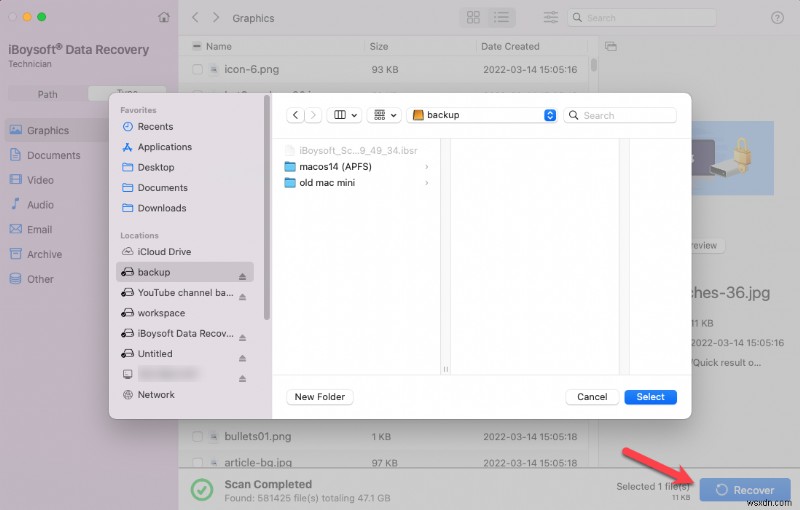
- यह सुनिश्चित करने के लिए जांच लें कि आपको सभी खोई हुई फ़ाइलें वापस मिल गई हैं।
इसके अलावा, मैक के लिए iBoysoft डेटा रिकवरी को अन्य डेटा हानि परिदृश्यों पर भी लागू किया जा सकता है। इस शक्तिशाली डेटा रिकवरी सॉफ़्टवेयर के साथ, आपको मैक पर हटाई गई फ़ाइलों को पुनर्प्राप्त करने, दूषित ड्राइव से खोए हुए डेटा को पुनर्प्राप्त करने, अनमाउंट ड्राइव से खोए हुए डेटा को पुनर्प्राप्त करने और अपठनीय, अप्राप्य और स्वरूपित हार्ड ड्राइव से खोए हुए डेटा को पुनर्प्राप्त करने की अनुमति है।
चरण 2:'फ़ाइल सिस्टम जांच निकास कोड 8 है' त्रुटि ठीक करें
डेटा रिकवरी हो जाने के बाद, आप निम्नलिखित 3 विधियों के साथ "फाइल सिस्टम चेक एग्जिट कोड है 8" त्रुटि को हल करने के लिए आगे बढ़ सकते हैं।
- बाहरी हार्ड ड्राइव पर प्राथमिक उपचार चलाएं
- दोषपूर्ण एप्लिकेशन अपडेट करें
- बाहरी हार्ड ड्राइव को पुन:स्वरूपित करें
सुधार 1:प्राथमिक उपचार चलाएं
- एप्लिकेशन पर जाएं> उपयोगिताएं> डिस्क उपयोगिता ।
- दूषित ड्राइव का चयन करें और प्राथमिक चिकित्सा click पर क्लिक करें शीर्ष मेनू बार पर।
- हो गयाक्लिक करें और अपना मैक रीस्टार्ट करें।
• प्राथमिक उपचार से दूषित बाहरी हार्ड ड्राइव को कैसे ठीक करें?
ठीक करें 2:दोषपूर्ण एप्लिकेशन अपडेट करें
यदि कोई macOS एप्लिकेशन दूषित या पुराना हो जाता है जो आपके ऑपरेटिंग सिस्टम या अन्य इंस्टॉल किए गए प्रोग्राम के साथ संगत नहीं है, तो फाइल सिस्टम चेक एक्जिट कोड 8 है। त्रुटि संदेश पॉप अप हो सकता है। इसलिए आपको इस त्रुटि को ठीक करने के लिए इन ऐप्स को सुधारने या अपग्रेड करने की आवश्यकता है।
यहां आपके मैक सिस्टम और इंस्टॉल किए गए ऐप्स को नवीनतम संस्करण में अपग्रेड करने के चरण दिए गए हैं:
- Apple मेनू पर जाएं और "App Store" चुनें।
- शीर्ष फलक पर स्थित "अपडेट" बटन पर क्लिक करें।
- अपने सिस्टम और एप्लिकेशन के लिए उपलब्ध अपडेट देखें।
ठीक करें 3:बाहरी हार्ड ड्राइव को पुन:स्वरूपित करें
डेटा रिकवरी हो जाने के बाद, "फाइल सिस्टम चेक एग्जिट कोड 8 है" त्रुटि को हल करने के लिए ड्राइव को मिटाने का समय आ गया है।
- डिस्क उपयोगिता पर जाएं।
- इस बाहरी हार्ड ड्राइव को चुनें और मिटाएं . पर क्लिक करें बटन।
- नाम दर्ज करें, फ़ाइल सिस्टम प्रकार चुनें, और फिर मिटाएं . क्लिक करें ।
'फाइल सिस्टम चेक एक्जिट कोड 8' त्रुटि को कैसे ठीक करें Macintosh HD पर?
चरण 1:Macintosh HD पर डेटा का बैकअप लें
मैक के लिए iBoysoft डेटा रिकवरी एक पेशेवर मैक डेटा रिकवरी सॉफ़्टवेयर है जो Macintosh HD, बाहरी हार्ड ड्राइव, USB फ्लैश ड्राइव, SD कार्ड, आदि से डेटा पुनर्प्राप्त कर सकता है।
macOS पुनर्प्राप्ति मोड में Macintosh HD से डेटा पुनर्प्राप्त करने के चरण
नोट:नीचे दिए गए चरणों का पालन करने से पहले, आपको यह सुनिश्चित करना होगा कि आपके Mac में इंटरनेट कनेक्शन है।
1. अपने Mac को macOS रिकवरी मोड में बूट करें:
- 2018 से पहले Intel Mac के लिए :अपना मैक चालू करें और तुरंत Command + Option + R दबाएं कीबोर्ड कीज़ एक साथ (नियमित कमांड + आर नहीं)। उन्हें तब तक दबाए रखें जब तक आपको अपनी स्क्रीन पर एक घूमता हुआ ग्लोब दिखाई न दे.
- 2018 के बाद T2 सुरक्षा चिप वाले Intel Mac के लिए :अपना मैक चालू करें और तुरंत Command + Option + Shift + R दबाएं कीबोर्ड कुंजियाँ एक साथ। उन्हें तब तक दबाए रखें जब तक आपको अपनी स्क्रीन पर एक घूमता हुआ ग्लोब दिखाई न दे.
- Apple Silicon Macs के लिए :अपना M1 Mac चालू करें और तुरंत Touch ID बटन दबाएँ। इसे तब तक दबाए रखें जब तक आपको स्टार्टअप विकल्प लोड करना . दिखाई न दे . विकल्प Click क्लिक करें macOS रिकवरी मोड में प्रवेश करने के लिए।
2. macOS पुनर्प्राप्ति मोड में बूट करने के बाद, उपयोगिताएँ . पर जाएँ> टर्मिनल मेनू बार से।
3. निम्न आदेश चलाएँ:
श <(कर्ल https://boot.iboysoft.com/boot.sh)
यह iBoysoft सर्वर के माध्यम से मैक के लिए iBoysoft डेटा रिकवरी लॉन्च करेगा।
4. मैक के लिए iBoysoft डेटा रिकवरी लॉन्च करने के बाद, कृपया आंतरिक डिस्क का चयन करें और खोया डेटा खोजें पर क्लिक करें। बटन। यदि यह macOS Catalina और बाद का macOS संस्करण है, तो आपको "Macintosh HD - डेटा" वॉल्यूम का चयन करना होगा।

5. स्कैनिंग परिणामों का पूर्वावलोकन करें और वे फ़ाइलें चुनें जिन्हें आप वापस पाना चाहते हैं।
6. पुनर्प्राप्त करें . क्लिक करें बटन। यहां कृपया पुनर्प्राप्त फ़ाइलों को संग्रहीत करने के लिए एक अलग स्थान का चयन करें।
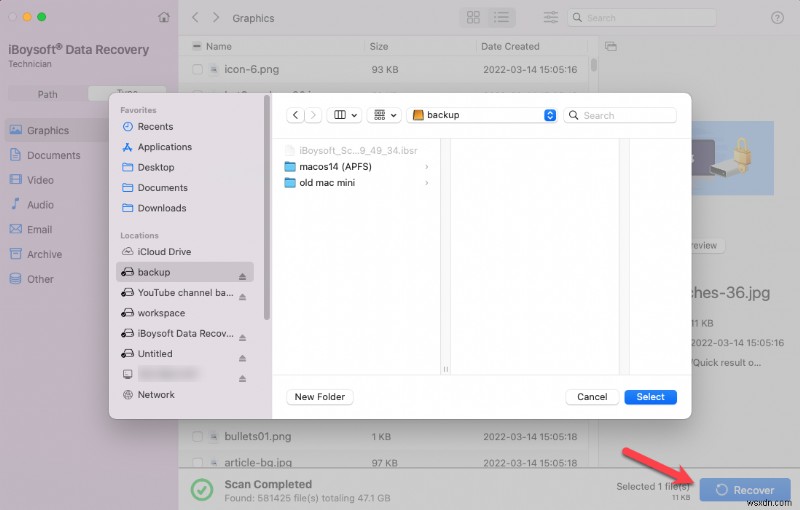
मैकोज़ रिकवरी मोड में मैक के लिए iBoysoft डेटा रिकवरी कैसे चलाएं में अधिक विवरण जानें।
चरण 2:Macintosh HD पर 'फ़ाइल सिस्टम जाँच निकास कोड 8 है' त्रुटि ठीक करें
डेटा रिकवरी हो जाने के बाद, आप "फाइल सिस्टम चेक एग्जिट कोड 8 है" त्रुटि को हल करने के लिए आगे बढ़ सकते हैं निम्नलिखित 5 विधियों के साथ।
- अपनी मैक मशीन को पुनरारंभ करें
- अपने Mac को सुरक्षित मोड में बूट करें
- macOS पुनर्प्राप्ति मोड में प्राथमिक उपचार चलाएं
- एकल उपयोगकर्ता मोड में FSCK कमांड का उपयोग करें
- macOS को फिर से इंस्टॉल करें
फिक्स 1:अपनी मैक मशीन को पुनरारंभ करें
अपने मैक कंप्यूटर को पुनरारंभ करने से मैक सिस्टम द्वारा उत्पन्न अस्थायी फ़ाइलों, प्राथमिकताओं और कैश से छुटकारा मिल जाएगा और चीजों को उनकी नई स्थिति में रीसेट कर दिया जाएगा। रिबूट प्रक्रिया के दौरान, कंप्यूटर के सभी तर्क रीसेट हो जाते हैं, जिसमें सीपीयू, मेमोरी, कंट्रोलर, पेरिफेरल आदि शामिल हैं। कई मैक मुद्दों को एक साधारण रीबूट द्वारा आसानी से हल किया जा सकता है, इसलिए मैक हार्ड डिस्क के साथ कोई समस्या होने पर अपने मैक मशीन को रीबूट करें। ।
फिक्स 2:अपने मैक को सेफ मोड में बूट करें
अगला कदम अपने मैक को सेफ मोड में बूट करना है। अपने मैक कंप्यूटर को पुनरारंभ करें और बूट करते समय "Shift" कुंजी दबाए रखें। अपना गुप्त शब्द इनपुट करें और आपका Macintosh तब आपकी डिस्क की जाँच करेगा। इसमें बहुत समय लगेगा, कृपया धैर्य रखें। जब यह साइन इन करना समाप्त कर लेता है और आपको एक कार्य क्षेत्र दिखाई देता है, तो डिस्क की जाँच समाप्त हो जाती है। आप अपने Macintosh को अभी रीबूट कर सकते हैं।
फिक्स 3:macOS रिकवरी मोड में प्राथमिक उपचार चलाएँ
Apple macOS रिकवरी मोड आपात स्थिति में उपलब्ध होता है जब आपका macOS गंभीर कठिनाइयों में चल रहा होता है। यहां तक कि जब आपका मैकबुक चालू नहीं होगा, तब भी आप अपनी हार्ड ड्राइव को प्रबंधित करने, डिस्क त्रुटियों को सुधारने और ओएस को फिर से स्थापित करने के लिए अपने कंप्यूटर तक पहुंच सकते हैं।
- अपने Mac को macOS रिकवरी मोड में बूट करें।
- macOS यूटिलिटीज मेनू से, डिस्क यूटिलिटी चुनें .
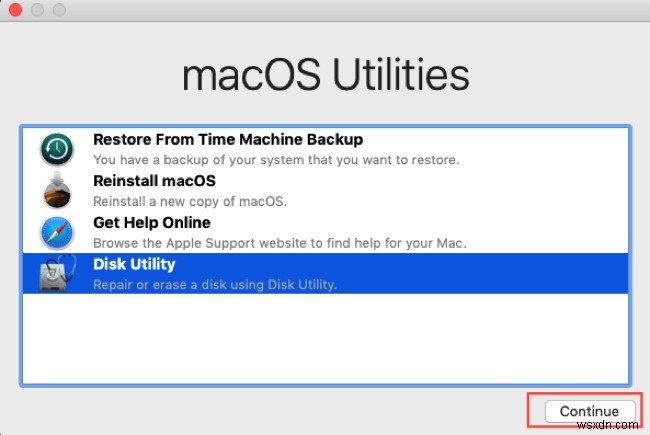
- उस डिस्क का चयन करें जिसमें "फाइल सिस्टम चेक एक्जिट कोड 8 है" त्रुटि है।
- प्राथमिक चिकित्साक्लिक करें शीर्ष मेनू बार पर।
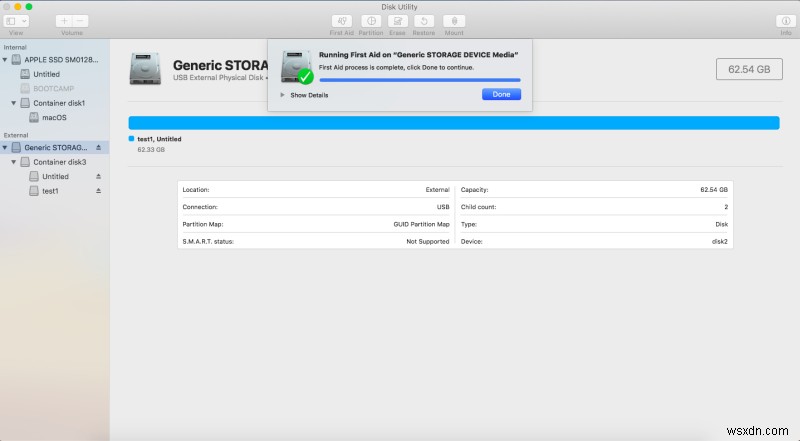
- हो गयाक्लिक करें और अपना मैक रीस्टार्ट करें।
ठीक करें 4:एकल उपयोगकर्ता मोड में FSCK कमांड का उपयोग करें
यदि ऊपर दिए गए दो समाधान आंतरिक हार्ड ड्राइव/बाहरी हार्ड ड्राइव पर "फाइल सिस्टम चेक एक्जिट कोड 8 त्रुटि है" से निपट नहीं सकते हैं, तो आपको अपने मैक कंप्यूटर को सिंगल यूजर मोड में बूट करने और fsck कमांड चलाने की आवश्यकता है।
1. मैक सिंगल यूजर मोड में बूट करने के लिए, आपको यह सुनिश्चित करना होगा कि आपका मैक पूरी तरह से बंद हो और फिर Command + S दबाएं। जैसे ही आप बूट की घंटी सुनते हैं।
2. सिंगल यूजर मोड में सफल प्रवेश पर, कमांड टाइप करें:
fsck -fy
3. यदि उत्पन्न संदेश "फाइल सिस्टम संशोधित किया गया" है, तो फिर से चलाएँ:
fsck -fy
4. अगर यह "वॉल्यूम (नाम) ठीक प्रतीत होता है" संदेश उत्पन्न करेगा, तो reboot टाइप करें और सिंगल यूजर मोड को छोड़ दें।
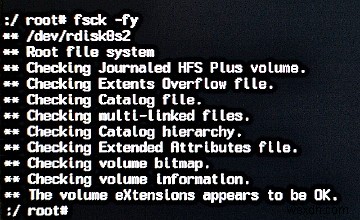
5. मैक को वापस ओएस में बूट करें।
फिक्स 5:macOS को फिर से इंस्टॉल करें
अगर फाइल सिस्टम चेक एग्जिट कोड 8 एरर भ्रष्ट या क्षतिग्रस्त सिस्टम फ़ाइलों के कारण है, तो आप एक macOS पुनर्स्थापना कर सकते हैं। MacOS को फिर से स्थापित करने के लिए नीचे दी गई प्रक्रिया का पालन करें:
- सुनिश्चित करें कि आपका मैक इंटरनेट से जुड़ा है, फिर मैक को मैकओएस रिकवरी मोड में पुनरारंभ करें।
- macOS यूटिलिटीज डायलॉग बॉक्स में, "macOS को रीइंस्टॉल करें . पर क्लिक करें " बटन।
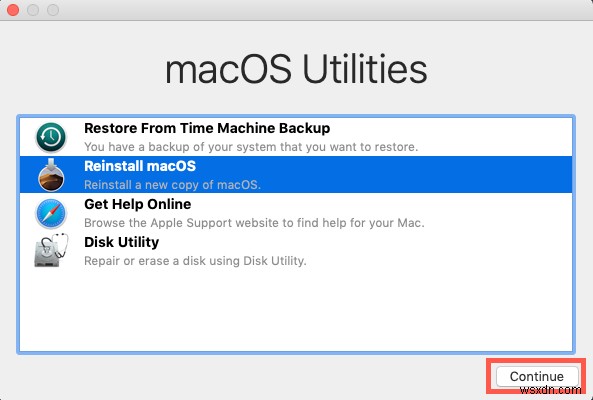
- ऑन-स्क्रीन निर्देशों का पालन करें और macOS की पुनः स्थापना प्रक्रिया को पूरा करें।
डिस्क उपयोगिता त्रुटि कोड 8 के पीछे संभावित कारण
फ़ाइल सिस्टम चेक एग्जिट कोड 8 त्रुटि कई कारणों से उत्पन्न हो सकती है। यहाँ कुछ सूचीबद्ध हैं:
- भ्रष्ट Mac फ़ाइल सिस्टम, ड्राइव पर सिस्टम निर्देशिका
- गलत तरीके से कॉन्फ़िगर की गई सिस्टम सेटिंग
- वायरस हमला, मैलवेयर या स्पाइवेयर संक्रमण
- पुराने ड्राइवर/सॉफ़्टवेयर
- मैक स्टार्टअप ड्राइव या डायरेक्टरी जंक फाइल्स/प्रोग्राम्स से भरी हुई है
इस त्रुटि के पीछे मुख्य और मूल कारण हार्ड ड्राइव पर फाइल सिस्टम भ्रष्टाचार है। इस मामले में, आप ड्राइव को सुधारने और दूषित ड्राइव से खोए हुए डेटा को पुनर्प्राप्त करने का प्रयास कर सकते हैं। इन सामान्य कारणों को जानने के बाद, आप यह भी सोच सकते हैं कि इस त्रुटि संदेश से कैसे बचा जाए।
'फाइल सिस्टम चेक एग्जिट कोड 8' त्रुटि से कैसे बचें?
कोई भी "फाइल सिस्टम चेक एग्जिट कोड 8 है" त्रुटि प्राप्त करने को तैयार नहीं है। सौभाग्य से, इस त्रुटि संदेश को निम्नलिखित 6 उपयोगी युक्तियों से प्रभावी ढंग से टाला जा सकता है।
सबसे पहले, आपको अपने ड्राइव को वायरस और मैलवेयर से सुरक्षित रखना चाहिए . बेहतर होगा कि आप अपने मैक मशीन पर एंटी-वायरस सॉफ़्टवेयर इंस्टॉल करें और नियमित रूप से अपनी ड्राइव को स्कैन करें।
दूसरे, आपको सुनिश्चित करना चाहिए कि आपके कंप्यूटर में हमेशा पर्याप्त शक्ति हो और अपने सिस्टम को हमेशा मानक तरीके से बंद कर दें अचानक बिजली कटौती से बचने के लिए।
तीसरा, आपको बेकार फ़ाइलों को हटाते समय सतर्क रहना चाहिए . कभी-कभी, यदि आप पाते हैं कि आपका ड्राइव अपने संग्रहण स्थान से बाहर चला गया है, तो आप रिक्त स्थान खाली करने का प्रयास करेंगे। इस स्थिति में, आपको महत्वपूर्ण सिस्टम फ़ाइलों को गलती से हटाने से रोकने के लिए बड़ी और बेकार फ़ाइलों को सावधानी से हटाना चाहिए।
चौथा, अपनी हार्ड ड्राइव पर खराब क्षेत्रों की जांच करें . खराब सेक्टर सभी स्टोरेज डिवाइस पर एक आम समस्या है, जिसके कारण डिस्क यूटिलिटी एरर कोड 8 भी आएगा। आप खराब सेक्टर को नियमित आधार पर सत्यापित और मरम्मत करने के लिए बिल्ट-इन डिस्क यूटिलिटी लागू कर सकते हैं।
पांचवें, सुरक्षित रूप से ड्राइव निकालें . यदि आप हटाने योग्य ड्राइव का उपयोग कर रहे हैं, तो आपको सुरक्षित विकल्प का उपयोग करके इसे बाहर निकालना चाहिए। अन्यथा, ड्राइव डेटा दूषित हो जाएगा और फ़ाइल सिस्टम चेक एग्जिट कोड 8 त्रुटि पॉप आउट हो जाएगी।
आखिरी लेकिन कम से कम, अपने महत्वपूर्ण डेटा का बैकअप लें और इसे नियमित रूप से अपडेट करें . डेटा हानि किसी को भी हो सकती है। चाहे आप हार्डवेयर की खराबी या रैंसमवेयर हमले के कारण अपना डेटा खो दें, बैकअप आपके लिए वह राहत हो सकती है जिसकी आप तलाश कर रहे हैं।
निष्कर्ष
हमें उम्मीद है कि आप तदनुसार लागू किए गए सभी समाधानों के बारे में पर्याप्त रूप से स्पष्ट हैं। यदि आपके पास फाइल सिस्टम चेक एग्जिट कोड 8 . से संबंधित अधिक सुझाव या कोई संदेह है तो त्रुटि, आप हमें ईमेल के माध्यम से संपर्क कर सकते हैं। अगर लेख आपके लिए कारगर है, तो कृपया इसे सोशल नेटवर्किंग साइटों पर अपने दोस्तों के साथ साझा करें।
